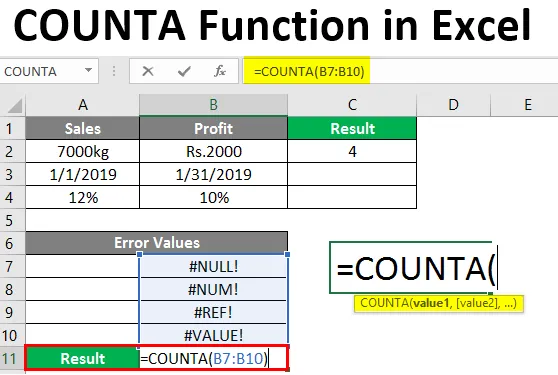
Funzione COUNTA in Excel (sommario)
- Che cos'è la funzione COUNTA di Excel?
- Esempi di funzione COUNTA in Excel
- Come utilizzare la funzione COUNTA in Excel?
Che cos'è la funzione COUNTA di Excel?
La funzione COUNTA è una funzione importante nel gruppo di funzioni di " conteggio" . Conta tutte le celle non vuote. Conta qualsiasi tipo di dati che include: -
- Valore numerico
- testi
- Valori alfanumerici
- Valori logici
- Error-valori
- Appuntamento
- Stringhe di testo vuote (“”) e
- Spazio in una cella
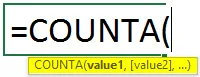
La sintassi della funzione " COUNTA" presenta i seguenti argomenti:
- Valore1: un elemento, un riferimento di cella o un intervallo che vogliamo contare.
- Valore2: elemento (facoltativo), riferimento di cella o un intervallo che vogliamo contare fino a un massimo di 255 argomenti.
La funzione CountA () conta tutte le celle non vuote.
Esempi di funzione COUNTA in Excel
Se dobbiamo contare il numero di celle che non sono vuote in un intervallo o in diversi intervalli non adiacenti, viene utilizzata la funzione COUNTA. Ora diamo un'occhiata ad alcuni esempi.
È possibile scaricare questo modello Excel funzione COUNTA qui - Modello Excel funzione COUNTAEsempio n. 1: utilizzo del valore numerico in COUNTA ()
Questa funzione viene utilizzata per contare i valori numerici.
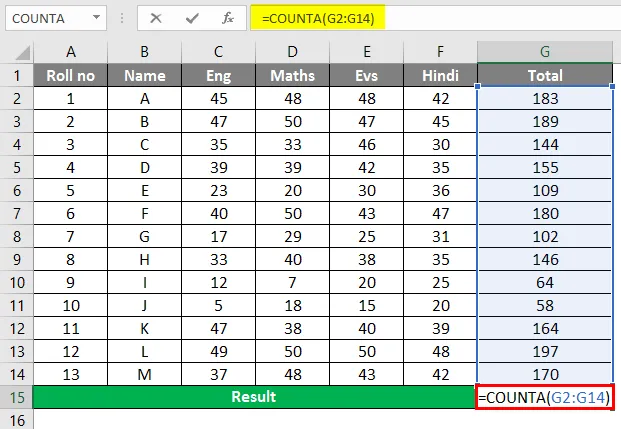
Dopo aver applicato la funzione COUNTA, il risultato è mostrato di seguito.
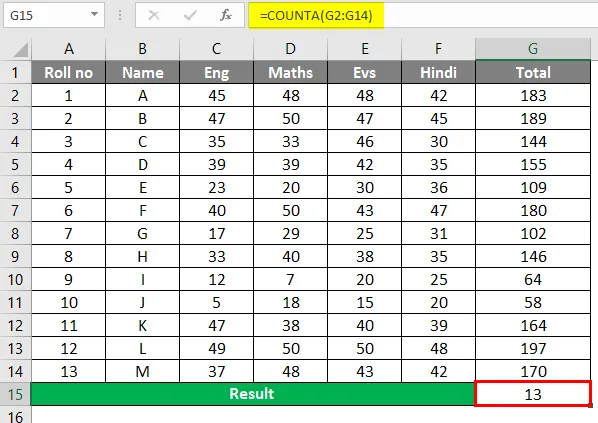
Esempio n. 2 - Uso dei testi in COUNTA ()
Questa funzione viene utilizzata per contare i valori di testo.
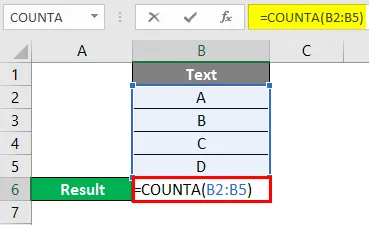
Dopo aver applicato la funzione COUNTA, il risultato è mostrato di seguito.
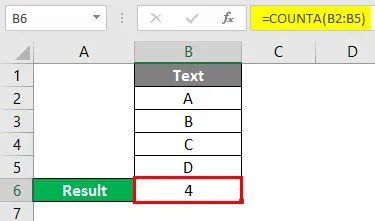
Esempio n. 3 - Uso dei valori alfanumerici in COUNTA ()
Questa funzione viene utilizzata per contare i valori alfanumerici.
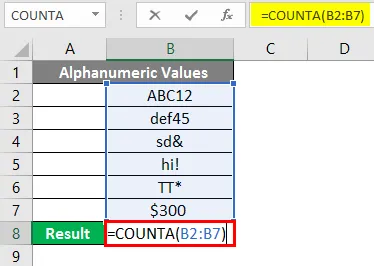
Dopo aver applicato la funzione COUNTA, il risultato è mostrato di seguito.
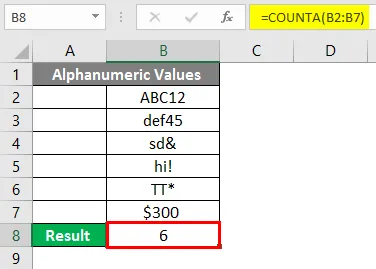
Esempio n. 4: utilizzo dei valori logici in COUNTA ()
Questa funzione viene utilizzata per contare i valori logici.
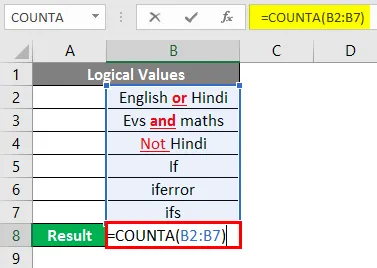
Dopo aver applicato la funzione COUNTA, il risultato è mostrato di seguito.
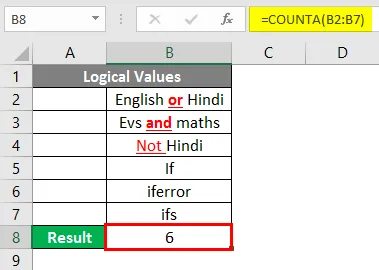
Esempio n. 5: utilizzo dei valori di errore in COUNTA ()
Questa funzione viene utilizzata per contare i valori di errore.
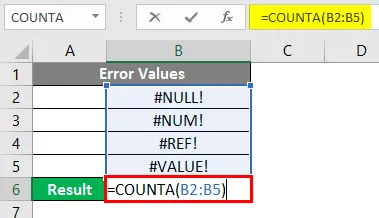
Dopo aver applicato la funzione COUNTA, il risultato è mostrato di seguito.
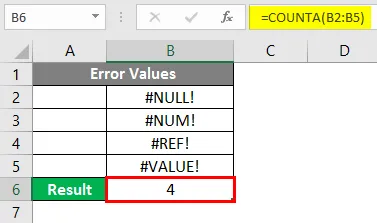
Esempio n. 6 - Utilizzo di data / ora in COUNTA ()
Questa funzione viene utilizzata per contare data / ora.
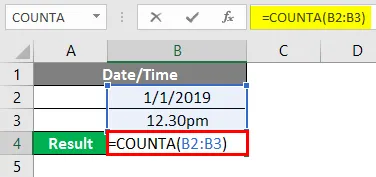
Dopo aver applicato la funzione COUNTA, il risultato è mostrato di seguito.
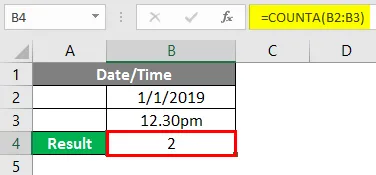
Esempio n. 7 - Utilizzo di stringhe di testo vuote in COUNTA ()
Questa funzione viene utilizzata per contare stringhe di testo vuote.
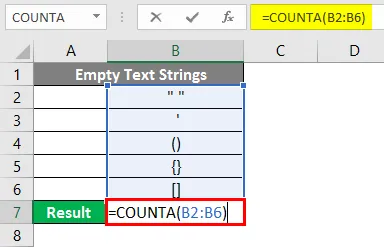
Dopo aver applicato la funzione COUNTA, il risultato è mostrato di seguito.
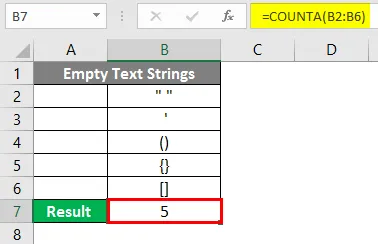
Esempio n. 8: utilizzo dello spazio in una cella in COUNTA ()
Questa funzione viene utilizzata per contare lo spazio in una cella.
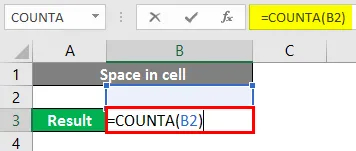
Dopo aver applicato la funzione COUNTA, il risultato è mostrato di seguito.
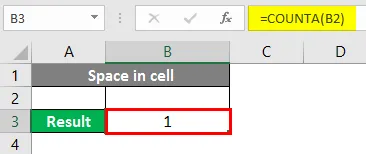
Esempio n. 9: contare il numero di celle
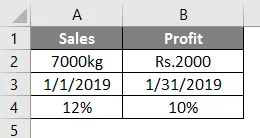
La funzione di seguito indicata conta il numero di celle nella colonna A, cioè da A1 a A5.
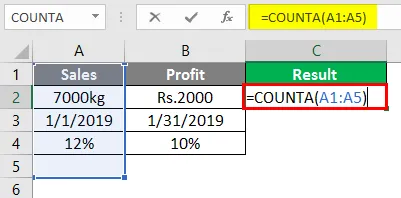
Dopo aver applicato la funzione COUNTA la risposta è 4 perché la funzione COUNTA non conta la cella vuota. Qui, A5 è una cella vuota.
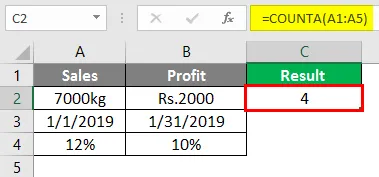
Nello stesso esempio, la funzione mostra il risultato come 5 mentre nel caso precedente mostrava come 4. La differenza si è verificata a causa dell'utilizzo della barra spaziatrice nel secondo caso in una cella vuota. Apparentemente entrambi sembrano uguali, ma in realtà non lo sono. Nel caso sopra, A5 è uno spazio vuoto mentre nel secondo caso, abbiamo usato una barra spaziatrice e reso la cella vuota come una cella non vuota.
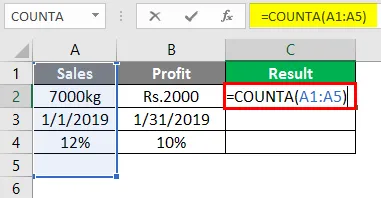
Dopo aver applicato la funzione COUNTA, il risultato è mostrato di seguito.
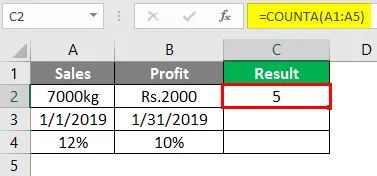
Le funzioni precedenti contano il numero di celle nella colonna A, ovvero da A1 a A5 e nella colonna B, da B1 a B5. La risposta è 8 perché la funzione COUNTA non conta le celle vuote. Qui, A5 e B5 sono celle vuote.
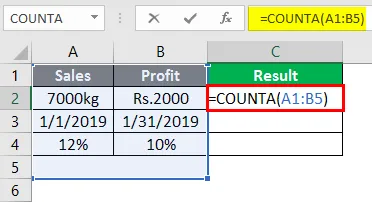
Dopo aver applicato la funzione COUNTA, il risultato è mostrato di seguito.
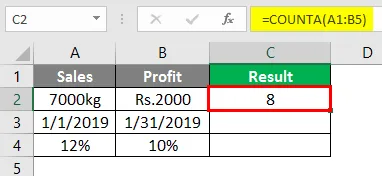
Come utilizzare la funzione COUNTA () in Excel?
Comprendiamo il funzionamento della funzione COUNTA () con alcuni metodi.
Metodo n. 1: scrittura della formula della funzione CountA () nella cella risultante
- Seleziona la cella in cui visualizzare il risultato.
- Scrivi la sintassi o la formula di COUNTA e quindi determina l'intervallo di celle da contare.
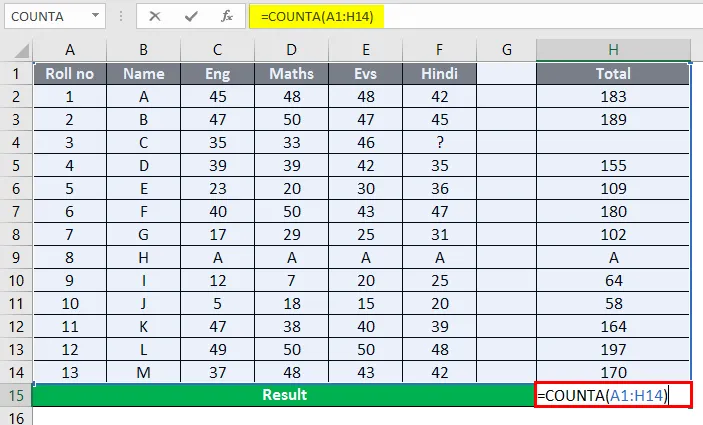
- Premere il tasto Invio.
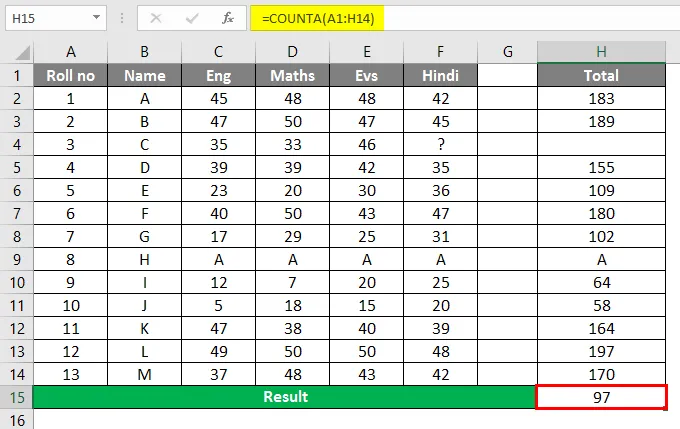
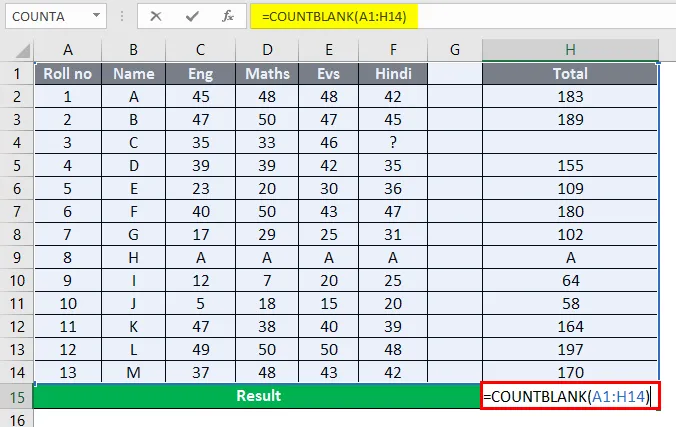
- Ora puoi premere il tasto Invio per vedere il risultato.
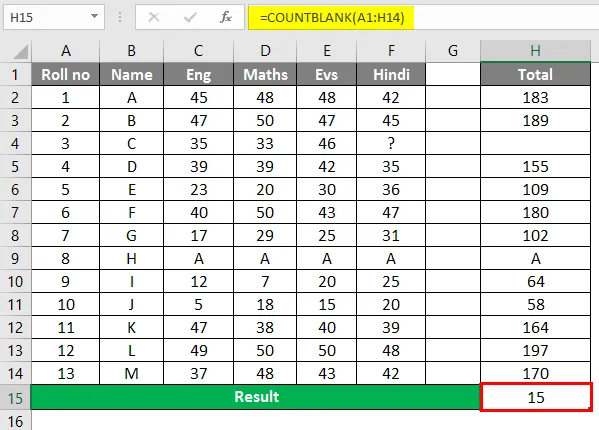
Metodo n. 2 - Tramite la funzione Inserisci
- Seleziona la cella in cui visualizzare il risultato.
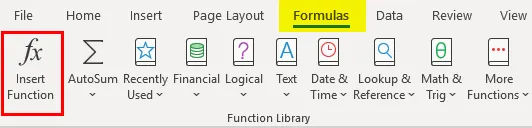
- Vai a 'Scheda File' nella barra multifunzione di Excel.
- Selezionare "Inserisci funzione" in "Libreria funzioni".
- Apparirà la finestra di dialogo "Inserisci funzione" e digita "COUNTA" nella casella di input corrispondente a "Cerca un'etichetta di funzione".
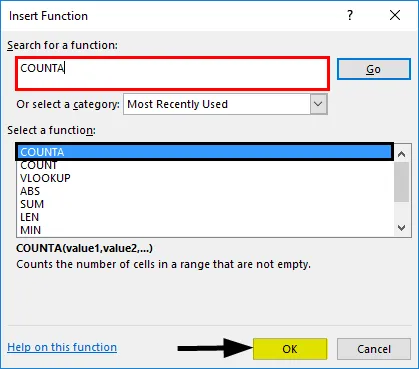
- Fai clic sul pulsante "Vai". Seleziona l'opzione "CountA" sotto l'etichetta "Seleziona funzione".
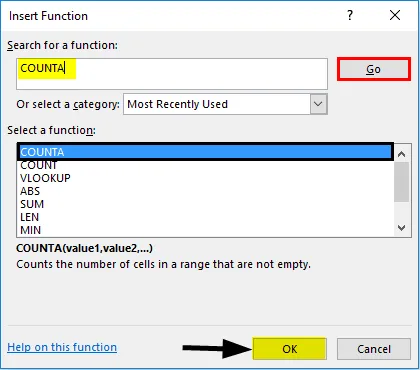
- Fai clic su OK. Apparirà la finestra di dialogo "Argomenti funzione". Nella sezione "CONTATTA", inserisci l'intervallo da contare corrispondente all'etichetta "Valore1".
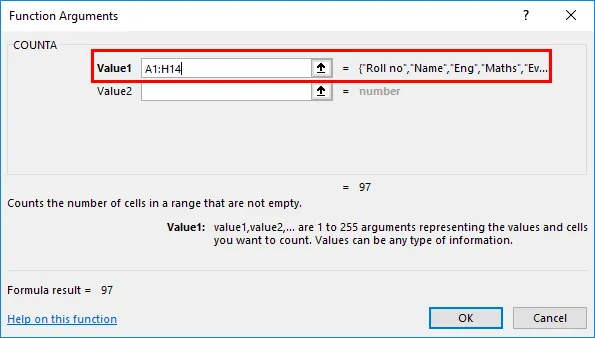
- Clicca su OK.
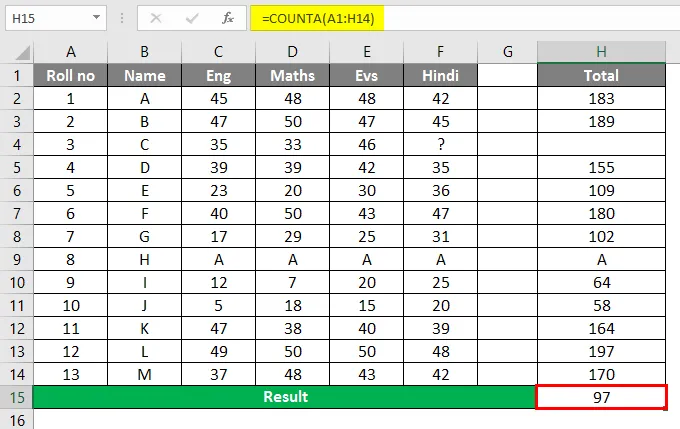
Metodo n. 3 - Tramite la funzione di somma automatica
- Seleziona la cella in cui visualizzare il risultato.
- Vai a ' Scheda File ' nella barra multifunzione di Excel.
- Seleziona " Somma automatica " in "Libreria funzioni" -> Seleziona " Altre funzioni …" tramite un menu a discesa.
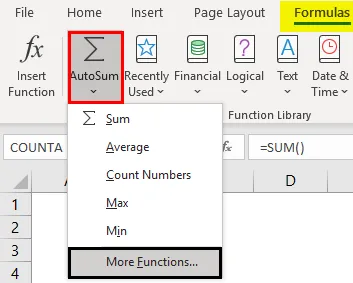
- Apparirà la finestra di dialogo "Inserisci funzione", quindi digitare "CONTATTA" nella casella di testo corrispondente a "Cerca un'etichetta di funzione"
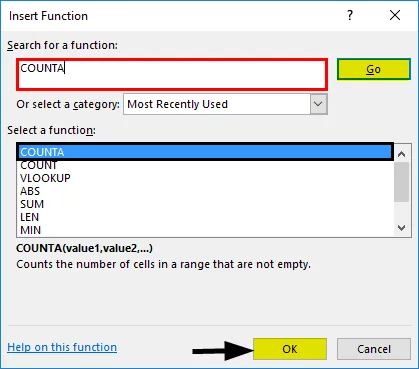
Cose da ricordare
- La funzione COUNTA () viene utilizzata per contare le celle contenenti valori.
- Ignora le "celle vuote" dal conteggio ma considera la stringa di testo vuota e gli spazi nella cella mentre conta il numero di celle.
- La sintassi della funzione CountA (), Count () e Countblank () sono molto simili.
Articoli consigliati
Questa è una guida alla funzione COUNTA in Excel. Qui discutiamo come usare la funzione COUNTA in Excel insieme ad esempi pratici e template Excel scaricabili. Puoi anche consultare i nostri altri articoli suggeriti:
- Riferimenti di cella in Excel
- Funzione di conteggio di Excel
- Conta i nomi in Excel
- Colonne corrispondenti in Excel
- Funzione VBA COUNTA con esempi